本文深入探讨了复制粘贴怎么操作,从基本操作到进阶技巧,再到安全风险和未来发展趋势,全面阐述了复制粘贴功能的方方面面。文章涵盖了Windows和macOS系统下的快捷键操作,并介绍了多选复制、剪贴板管理器等提升效率的方法,同时强调了复制粘贴的潜在风险和安全注意事项。最后,对复制粘贴的未来发展趋势进行了展望,例如智能化和跨平台复制粘贴等。希望读者能通过本文更好地理解并运用复制粘贴功能,提升工作效率,并安全地使用这项便捷的功能。
基础操作:复制粘贴的标准流程
复制粘贴是现代计算机用户最常用的功能之一,其基本操作简单易懂。首先,我们需要选中需要复制的内容,这可以通过鼠标拖动或键盘快捷键(例如Shift+方向键)来实现。选中后,大部分软件会高亮显示所选内容。
接下来,我们需要进行复制操作。最常用的方法是使用键盘快捷键Ctrl+C(Windows系统)或Cmd+C(macOS系统)。也可以在软件菜单中找到“编辑”选项,然后选择“复制”命令。复制操作完成后,系统会将选中的内容暂时存储在剪贴板中。
最后一步是粘贴操作,这同样可以通过键盘快捷键Ctrl+V(Windows)或Cmd+V(macOS)实现,也可以在软件菜单中找到“编辑”选项,然后选择“粘贴”命令。粘贴操作会将剪贴板中的内容插入到光标所在的位置。
例如,在Word文档中编辑文本时,复制一段文字并粘贴到另一处,或是从网页上复制图片粘贴到PPT演示文稿中,都是复制粘贴功能的典型应用。理解这些基本步骤,是掌握更高级复制粘贴技巧的基础。
进阶技巧:提升复制粘贴效率
掌握基础操作后,我们可以学习一些进阶技巧来提升效率。例如,我们可以利用多选功能,一次性复制多个不连续的内容块。在Windows系统中,可以使用Ctrl键配合鼠标左键进行多选;在macOS系统中,可以使用Cmd键配合鼠标左键进行多选。多选功能对于处理文档、代码等需要多次复制粘贴的情况非常实用。
此外,我们可以使用剪贴板管理器来管理复制的历史记录。许多软件都自带剪贴板管理器,或者我们可以安装专业的剪贴板管理软件。剪贴板管理器可以记录我们近期复制的内容,方便我们随时调用,避免反复复制粘贴同一内容。
例如,在撰写文章时,我们可以先复制多个素材到剪贴板管理器,再根据需要依次粘贴到文档中,提高写作效率。许多程序员也使用剪贴板管理器来管理代码片段,方便代码重用。这些技巧能有效提高我们的工作效率,缩短操作时间。
复制粘贴的潜在风险与安全
虽然复制粘贴功能方便快捷,但也存在一些潜在的风险。例如,复制粘贴恶意代码可能会导致系统感染病毒或木马,造成数据丢失或系统崩溃。此外,复制粘贴错误信息可能会导致工作失误,造成经济损失或其他不良后果。因此,我们需要谨慎使用复制粘贴功能,避免不必要的风险。
在复制粘贴之前,最好仔细检查内容的来源和安全性,确保内容没有恶意代码或错误信息。必要时,可以对复制的内容进行安全扫描,以确保其安全可靠。此外,我们可以养成良好的使用习惯,例如不要随意复制粘贴来源不明的内容,避免因操作不当造成损失。
例如,在接收邮件附件或下载文件时,应该先进行病毒扫描,确保安全后再进行操作;在网上复制信息时,要甄别信息来源的可靠性,不要随意相信未经证实的消息。
不同平台和软件的复制粘贴操作

- Windows系统:使用Ctrl+C复制,Ctrl+X剪切,Ctrl+V粘贴
- macOS系统:使用Cmd+C复制,Cmd+X剪切,Cmd+V粘贴
- Microsoft Word:支持多选复制,粘贴选项包括保留源格式和仅保留文本
- Adobe Photoshop:支持图层复制粘贴,可以灵活调整图层位置和属性
- 网页浏览器:支持图片、文字、链接等多种内容复制粘贴
复制粘贴的未来发展趋势

随着科技的不断发展,复制粘贴功能也在不断完善。未来,复制粘贴功能可能会更加智能化和人性化,例如,可以实现跨平台、跨设备的无缝复制粘贴,或者可以根据上下文智能识别并转换复制内容的格式。此外,复制粘贴功能也可能会与其他功能融合,例如,可以与翻译功能结合,实现一键复制翻译功能。
例如,一些新兴的剪贴板管理软件已经开始支持云同步,允许用户在不同设备上共享剪贴板内容。未来,人工智能技术也可能被应用到复制粘贴功能中,例如,可以根据语境智能推荐相关内容,或者自动纠正复制内容中的错误。
预计未来复制粘贴将更加高效且智能化,在用户体验方面会有显著提升。

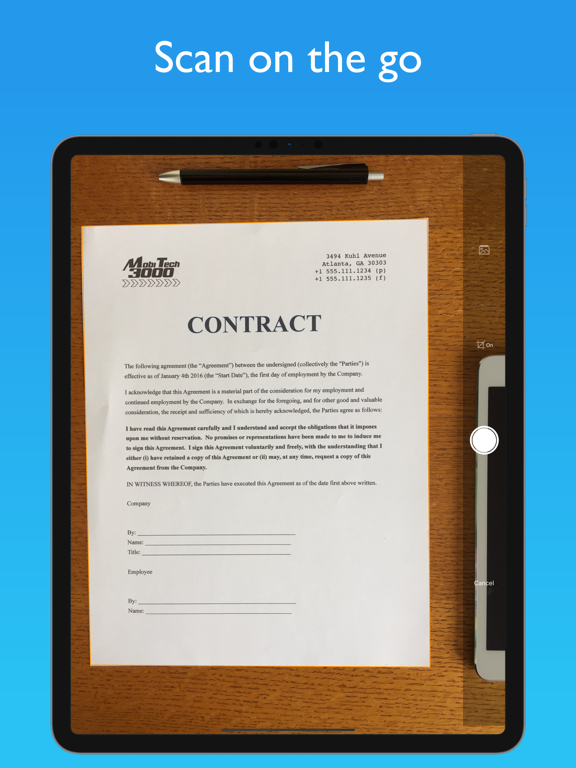

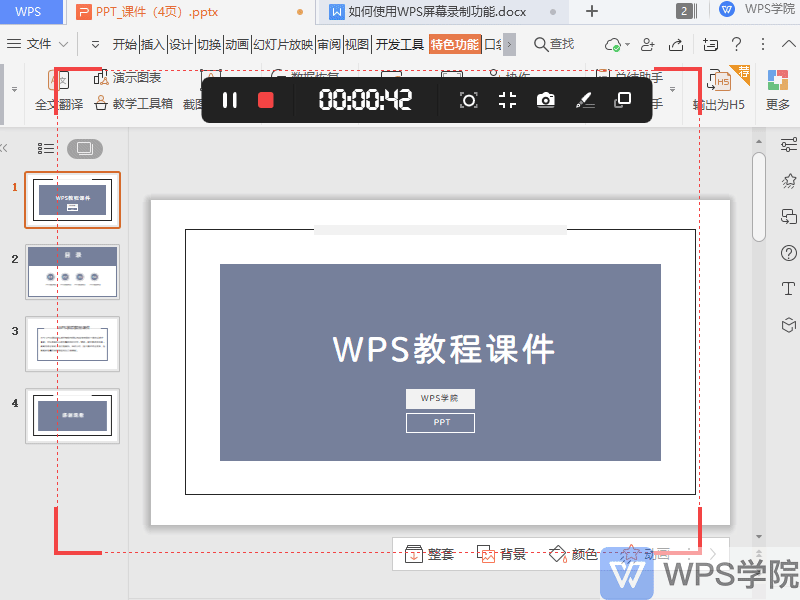
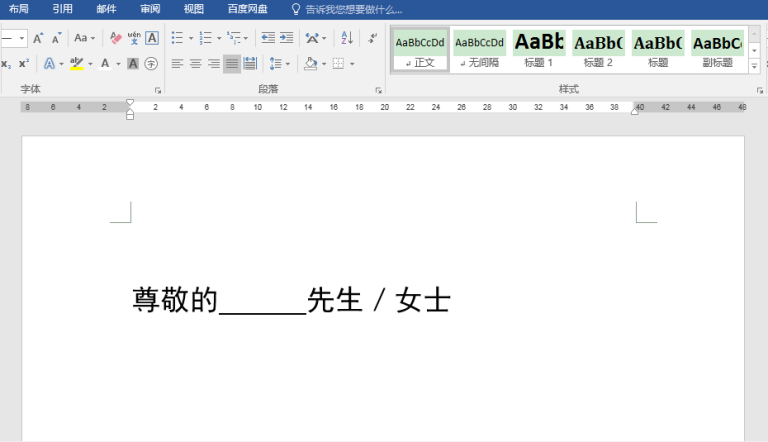

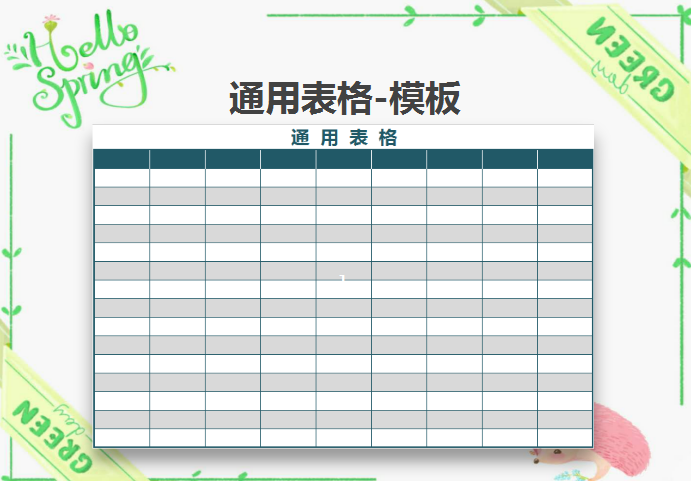

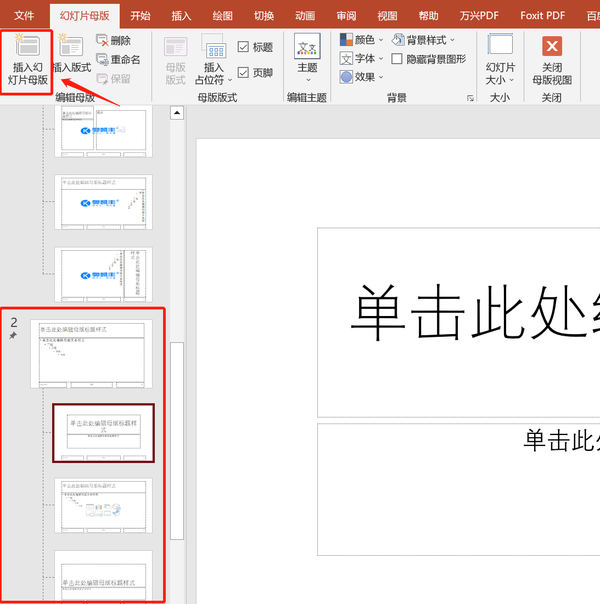
 鄂ICP备15020274号-1
鄂ICP备15020274号-1